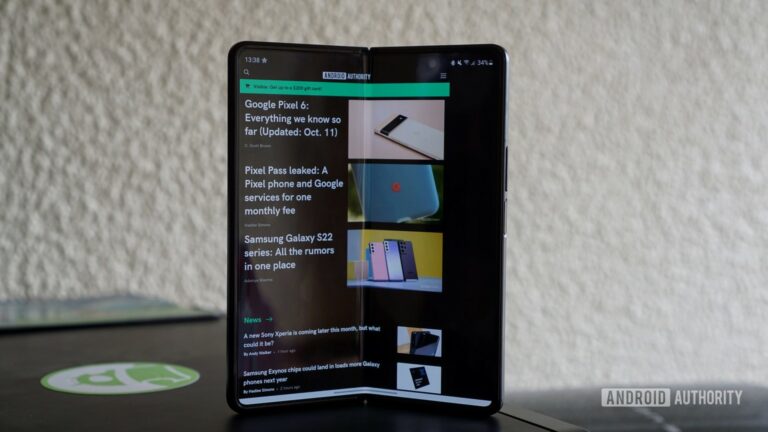Как загрузить App Store, если вы удалили его со своего iPhone (и как переустановить удаленные приложения)
Допустим, вы удалили App Store. Серьезно, теперь ты можешь. Во время тестирования iOS 18.2 я случайно удалил Safari. Мне действительно не хотелось его удалять, но я смог убедиться, что Apple полностью выполнила требования европейского DMA, согласно которым пользователи могут удалять любое приложение по своему выбору. независимо от того, от Apple или нет.
До сих пор удалось устранить только троих»,Калькулятор», «Календарь» и «Apple Music».но другие, такие как Safari, так и не удалось удалить с iPhone. Благодаря этому обновлению вы сможете удалить из системы такие приложения, как сам App Store. Большинству пользователей iPhone это покажется бессмысленным безумием.
Конечно, есть два приложения, которые останутся неизгладимыми: «Телефон» и «Настройки» и это потому, что они необходимы для эксплуатации и обслуживания iPhone. Первый для того, чтобы иметь возможность общаться, а второй для выполнения всей настройки системы, включая ее обновления, резервное копирование и многое другое.
Как удалить App Store и другие приложения Apple


Чтобы удалить оригинальное приложение Apple, вам нужно выполнить всего три шага:
- Удерживайте палец на любом из приложений, которое хотите удалить.
- Откроется всплывающее меню. Последний вариант нас интересует: «Удалить приложение'. Выберите этот.
- Теперь вы можете удалить приложение. В случае с App Store появится предупреждающее сообщение о том, что приложение будет сохранено в вашей библиотеке приложений.
- Вы по-прежнему увидите еще одно предупреждающее сообщение, подтверждающее, что вы загрузили свои приложения из App Store и что без него вы не сможете поддерживать их в актуальном состоянии. Нажмите ' еще разУдалить приложение' и магазин будет удален.
Эта система работает со всеми приложениями Apple. То есть вы можете удалить браузер Safari или Apple Music, или Сообщения, или новое приложение «Фотографии», которое нам не нравится, хотя мы всегда можем его улучшить. Потому что если iOS 18 что-то и принесет, так это возможности настройки и конфигурации. В случае с Apple Music процедура несколько короче, но ее удаление и восстановление происходит по той же модели.
Как восстановить удаленные приложения


Предположим, вы были слишком смелыми или вы удалили App Store по ошибкечто вы упустили суть, но удалять особо ничего не хотелось. Этот сбой настолько распространен, что Apple тоже над ним задумалась.
Процедура следующая:
- Введите 'Настройки' системы.
- Теперь спуститесь в раздел 'Установка приложений'.
- Там вы увидите, какие приложения вы удалили, например App Store, и сможете их восстановить.
- Теперь вы также сможете выбирать, какой магазин приложений вы будете использовать по умолчанию, поскольку вы можете использовать альтернативы, такие как SetApp, который включает небольшую платную подписку, или AltStore.

И все, больше ничего делать не нужно. Как только вы решите восстановить приложение, оно будет снова загружено в вашу систему, и вы сможете разместить его в любом месте на главном экране или скрыть в хранилище приложений.
В Апплесфере | Это 37 лучших приложений года для вашего iPhone по версии самой Apple, большинство из которых бесплатны.
В Апплесфере | Все магазины приложений, альтернативные App Store, доступные для iPhone в Европейском Союзе.